Methoden zur Eliminierung von Fehlern 0x8007232b beim Aktivieren von Windows 10

- 3333
- 280
- Kayra Caspers
Der Windows 10 -Aktivierungsprozess ist nicht immer glatt, alle Arten von Fehlfunktionen, die durch verschiedene Gründe verursacht werden, können ihn beeinträchtigen. Einer dieser Fehler wird vom Code 0x8007232b begleitet und berichtet, dass das Gerät den KMS -Server nicht findet. Der Text der Nachricht kann sagen, dass "DNS existiert nicht" oder "Windows nicht aktiviert hat. KMS -Schlüsselsteuereinheiten sind nicht verfügbar. ".
Sie können einen Fehler unabhängig von der Windows -Montage aus nicht offenen Gründen finden (von Netzwerkproblemen bis zur Verwendung der unangemessenen Version des Schlüsselsystems oder des Piraten -Betriebssystems). Daher gibt es verschiedene Möglichkeiten zur Lösung. Wenn Sie die Optionen zur Beseitigung abwechselnd anwenden, werden Sie den Fehler entfernen.

Verwendung eines Mittel zur Korrektur von Problemen
Wenn die Windows 10 -Aktivierung aufgrund des Fehlers des Fehlers 0x8007232b nicht durchgeführt wird, empfehlen wir, mit dem Standardsystem des Systems mit dem Arm zu arm, um Fehlfunktionen beim Erkennen automatisch zu beseitigen. Das Überprüfen eines Netzwerkadapters ist aufgrund möglicher Netzwerkprobleme ratsam. Dazu führen wir solche Manipulationen aus:
- Wir gehen zu den "Parametern" (Win+I oder wir finden im Menü "Start")
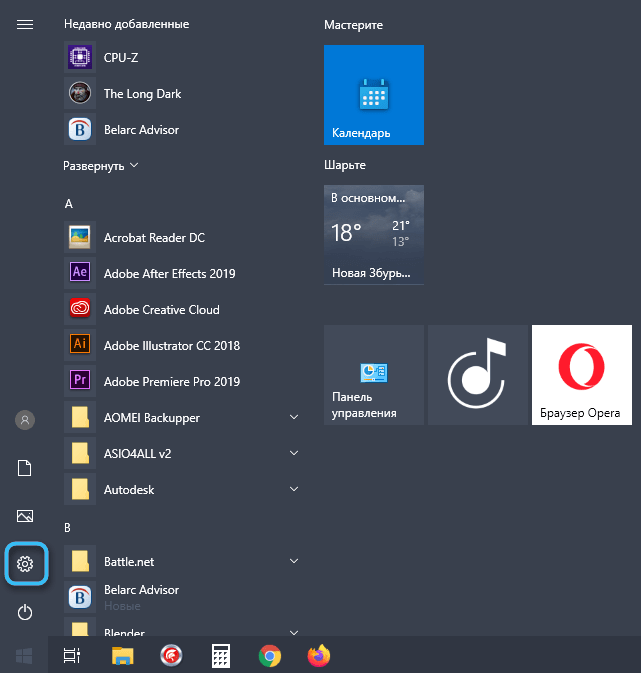
- Wir gehen zu "Update und Sicherheit";
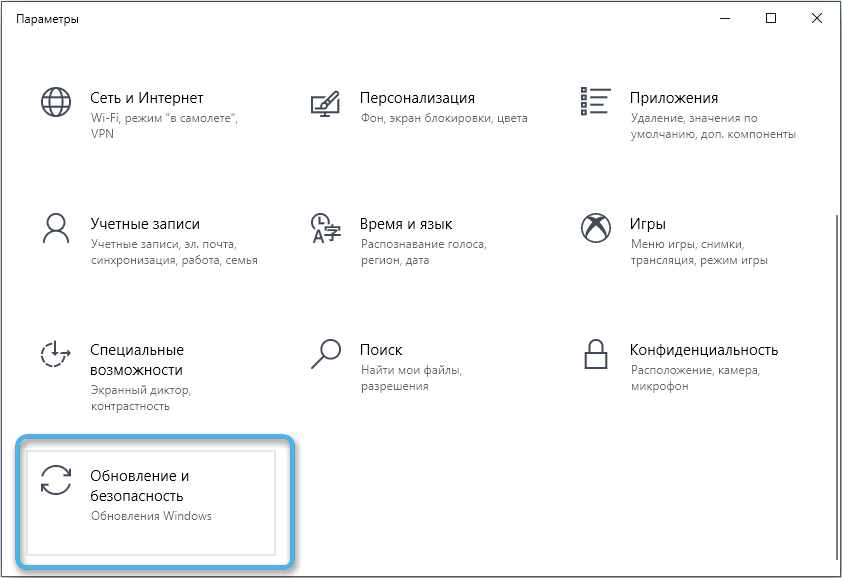
- Im Menü links finden wir das Instrument "Eliminierung von Problemen";
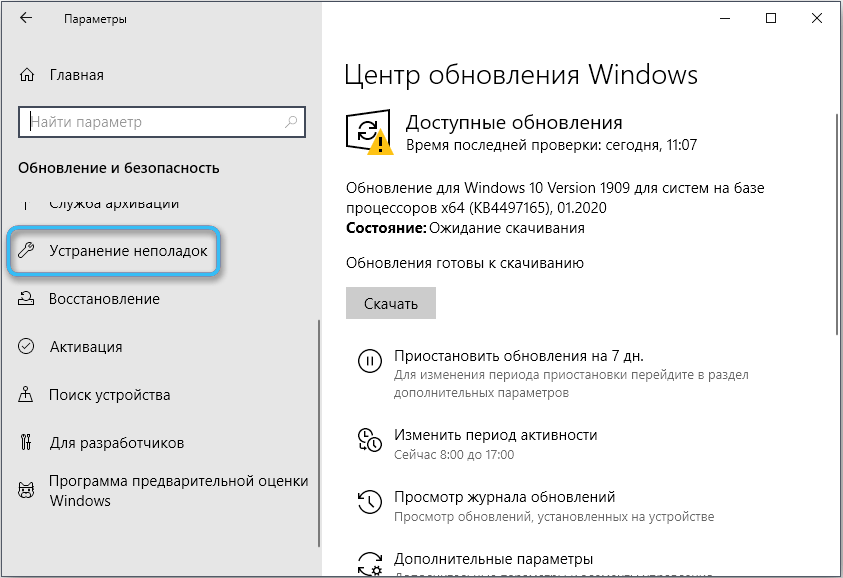
- Wählen Sie das "Netzwerkadapter" aus und starten Sie das Mittel, um die entsprechende Taste zu drücken
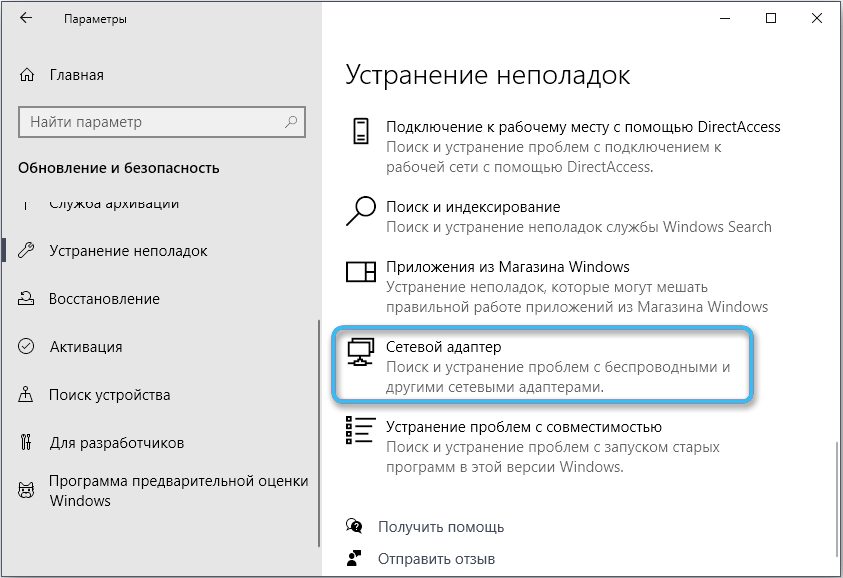
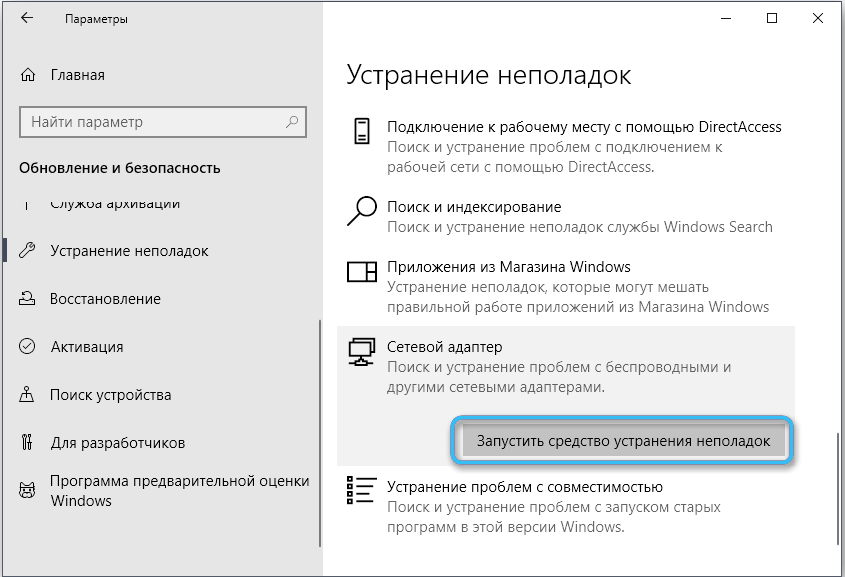
- Wir stellen den erforderlichen Netzwerkadapter fest oder setzen in der letzten Version eine Marke, bei der alle Adapter überprüft werden. Klicken Sie auf "Weiter", um das Scannen zu starten
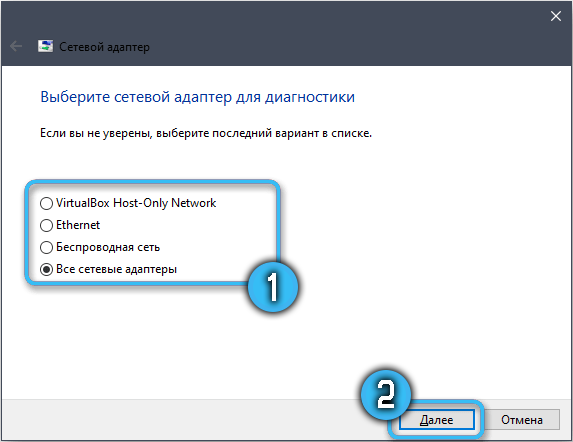
- Wir erwarten die Ergebnisse der Prüfung, das System sucht nach den Fehlfunktionen und eliminiert sie, wenn sie erkannt werden.
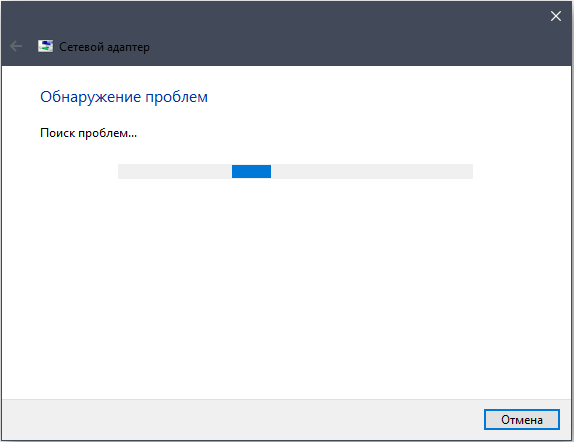
Cache DNS zurücksetzen
Der Mangel an Zugriff auf DNS ist einer der häufigsten Gründe für den Fehlercode 0x8007232b bei Windows 10 -Aktivierung, dank der wichtigsten Authentizität. Meistens ist es möglich, das Problem durch die Entladung des Cache zu lösen. Das Verfahren wird mit dem Standard -Tool des Betriebssystems durchgeführt:
- Wir gehen in die Befehlszeile (Administratorrechte) über die Suche oder das Menü "Start"
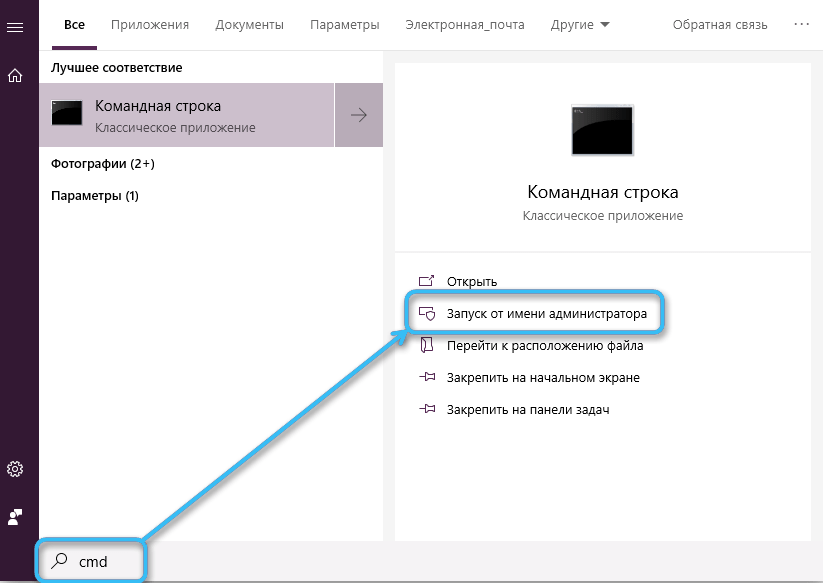
- Geben Sie die IPConfig /Flushdns -Anforderung in das Terminal ein und drücken Sie die Tastatureingangstaste

- Nach Abschluss der Reinigung des Cache werden Sie durch die entsprechende Nachricht informiert. Schließen Sie die Konsole und starten Sie das Gerät neu und überprüfen Sie dann, ob das geprüfte Problem verschwunden ist.
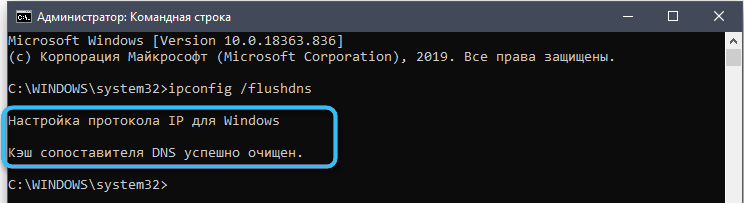
Mit SLUI 3
Eine andere Methode beinhaltet die Verwendung der Benutzeroberfläche Lizenzanwendung - SLUI (Softwarelizenzierung Benutzeroberfläche). Wenn die Aktivierung im Standardmodus nicht durchgeführt wird und Sie einen Fehler 0x8007232b erhalten, gilt dieses Tool, um den Schlüssel zu registrieren:
- Wir öffnen die Befehlszeile als Administrator
- Wir setzen den Befehl "SLUI 3" (Nach der Eingabe der Anforderung klicken Sie auf die Tastatur eingeben)

- Geben Sie in der bereits bekannten Form den Schlüssel ein und klicken Sie auf "Weiter"
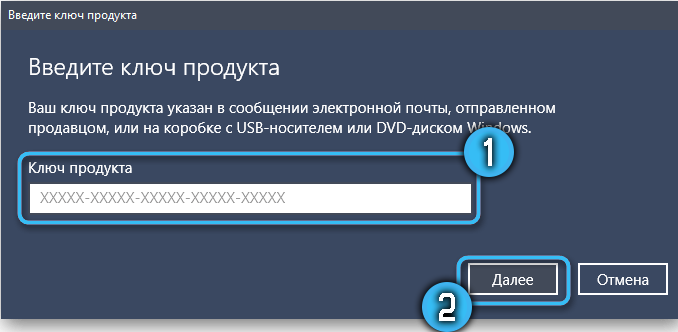
- Nach einiger Zeit werden Informationen über das Ergebnis eines Versuchs angezeigt, das System zu aktivieren.
Mit SLMGR.VBS
SLMGR ist ein Mittel zur Verwaltung der Softwarelizenzierung in Windows. Wenn die vorherigen Methoden nicht das richtige Ergebnis erzielt haben, können Sie das Skript anwenden, um die Systemaktivierung durchzuführen, für die wir solche Schritte ausführen:
- Wir öffnen die Befehlszeile für Administratorrechte
- Wir setzen die Anfrage "SLMGR.VBS + Aktivierungstaste ", drücken Sie die Eingangstaste

- Die Entstehung einer neuen Zeileneingabe von Befehlen im Terminal bestätigt den Erfolg der Lizenzaufgabe, OS zu lizenzieren, und das Nachladen des Geräts folgt.
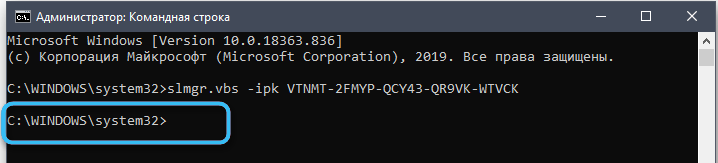
Viren, die den Computer überprüfen
Die Software für Malfine -ore kann viele Systemprozesse verhindern, einschließlich Lizenzentools, wobei Sie beim Aktivieren von Windows 10 eine Benachrichtigung 0x8007232b erhalten können. Um das Betriebssystem nach Bedrohungen zu scannen, können Sie antivirale Software auf dem Computer und zusätzliche Dienstprogramme für dritte Party installieren, beispielsweise Dr.Web Cureit!, Adwcleaner, AVZ, Kaspersky -Virusentfernungswerkzeug und dergleichen.
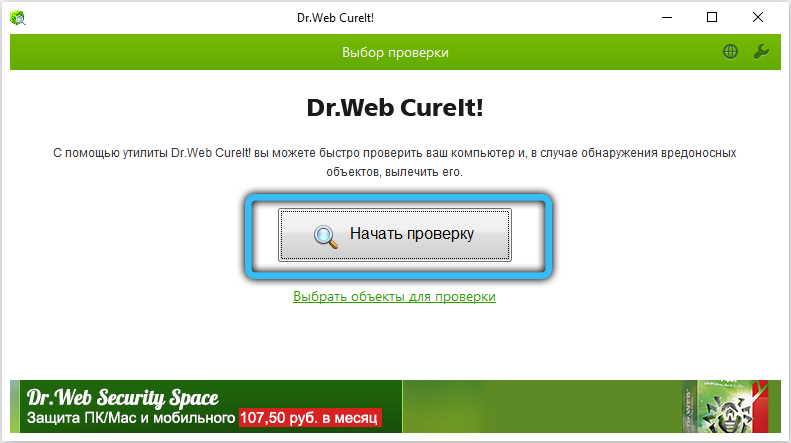
Überprüfen Sie die Integrität von Systemdateien
Mit Windows Integrated Tools können Sie eine Reihe von Problemen lösen, die Fehler verursachen, einschließlich eines Fehlers mit dem 0x8007232b -Code. Wenn der Grund die Abwesenheit ist, ermöglichen die Beschädigung einzelner Elemente im System im System und korrigieren die gefundenen Probleme das Standard -SFC -Dienstprogramm zulässt. Das Tool funktioniert aus der Befehlszeile mit Administratorrechten:
- Wir öffnen die Konsole (mit Administratorrechten) über das Kontextmenü „Start“ oder „Suche“
- Wir verwenden die Anfrage "SFC/Scannow", drücken Sie die Eingabetaste und warten Sie auf das Ende des Prozesses. Das System wird beschädigte Elemente unabhängig wiederherstellen, wenn sie von solchen erkannt werden, und die Informationen werden auf dem Bildschirm angezeigt
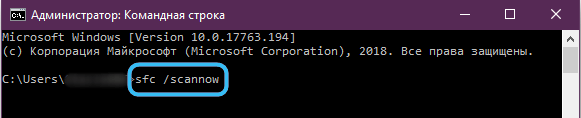
- Starten Sie das Gerät neu und überprüfen Sie, ob der Fehler verschwunden ist.
Wenn beschädigte Elemente mit einem Versorgungsunternehmen entdeckt wurden, war es nicht möglich, sie wiederherzustellen, sondern auch das DISM -Tool verwenden:
- Wir öffnen die Befehlszeile als Administrator
- Wir verschreiben die folgenden Anfragen im Terminal:
DISM /Online /Cleanup-Image /Checkhealth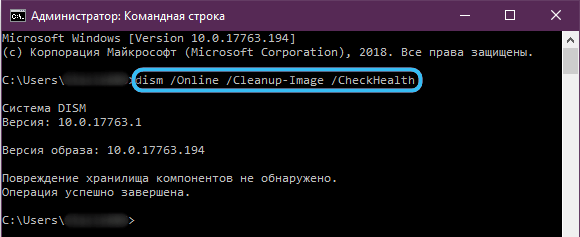
DISM /Online /Cleanup-Image /ScanHealth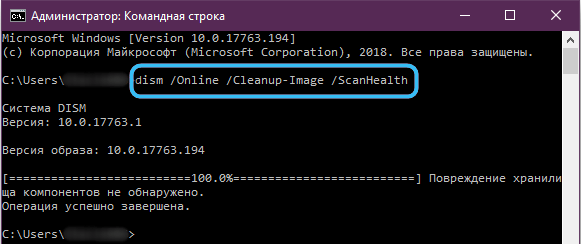
DISM/Online/Cleanup-Image/Restorehealth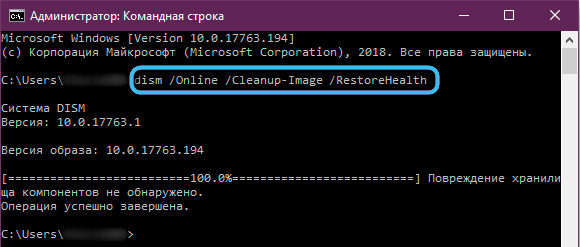
(Klicken Sie nach jeder Anfrage auf die Eingabetaste, es dauert einige Zeit, um Anforderungen auszuführen.) - Schließen Sie die Konsole am Ende der Manipulation und starten Sie das Gerät neu.
Überprüfen Sie die Installation des KMS -Knotens
Wenn Sie ein Administrator sind und der Kunde die KMS -Montage nicht findet und nicht aktiviert wird, sollten Sie sicherstellen, dass sie verfügbar ist. Die DNS -Veröffentlichung sollte standardmäßig auch eingeschaltet werden.
Wir sind davon überzeugt, dass sich auf dem Computer eine KMS -Arbeitseinheit befindet (wir verwenden die im DNS registrierten KMS -Schlüssel):
- Wir öffnen die Befehlszeile mit den Rechten des Administrators gegebenenfalls die Aktion, indem wir das Passwort eingeben
- Im Terminal verwenden wir den Befehl
"nslookup -type = alle _vlmcs.Tcp> km.TXT "(Klicken Sie auf EINGABE);
- Wir gehen mit der erstellten Datei fort, in der der Speicherort des SRV -Dienstes angezeigt wird.
KMS -Server lassen DNS SRV -Datensätze automatisch jeden Tag, sodass Sie in der Registrierung einchecken, unabhängig davon, ob der Server aufgezeichnet wird.
Als nächstes führen wir Folgendes aus:
- Wir gehen zum Systemregister (wir öffnen die Konsole "Execute" (Win+R) und verwenden den Befehl "regeedit")
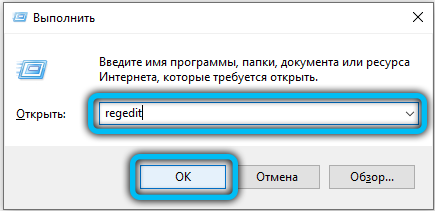
- Die Spur von hkey_local_maachine \ software \ microsoftwindows \ nt \ currentVersion \ SoftwareProtectionPlatform;
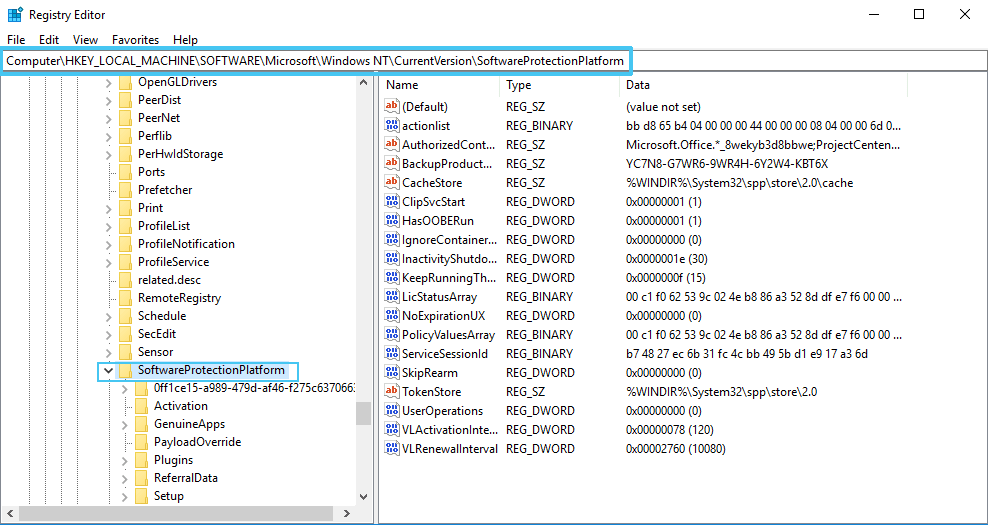
- Wir sehen, dass der Wert für deaktiviertes Spubling - falls angegeben "1", der KMS -Server in DNS nicht aufgezeichnet wird
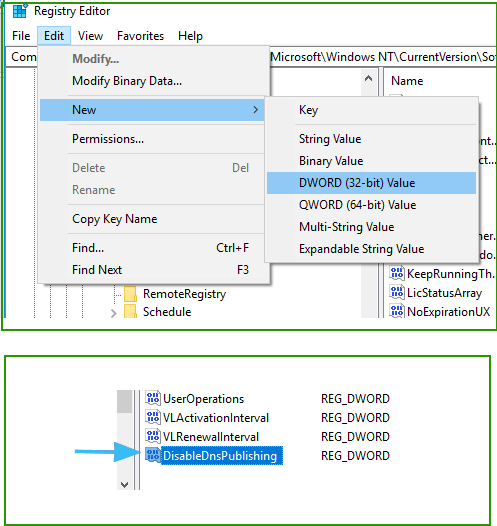
- Erstellen Sie es in Abwesenheit des Parameters (DWORD mit dem Namen DisablednSpublinging). Wir ändern den Wert auf "0" (klicken Sie mit der rechten Schaltfläche "Ändern").
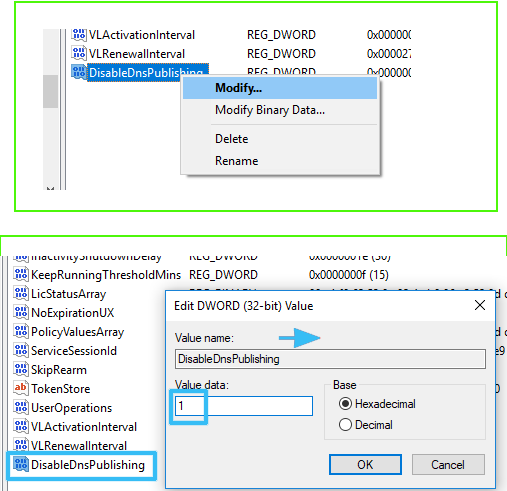
Installation mehrerer Aktivierungsschlüssel
Die Lösung besteht darin, den Multiple -Aktivierungsschlüssel (MAC) zu verwenden, der eine Alternative zur KMS -Aktivierung darstellt, wenn Sie das System aktivieren müssen, während KMS -Tasten nicht funktionieren. Wir führen Manipulationen durch eine Befehlszeile durch, die als Administrator und Befehl "SLMGR -IPK -Aktivierungsschlüssel" gestartet wurde, durchführend. Der Nachteil der Methode besteht darin, dass die Mohnblumen für die Aktivierung einer bestimmten Anzahl von Geräten anwendbar sind. Wenn die Parameter zurückgesetzt werden oder Windows neu installiert werden, wird die Anzahl der aktivierten Geräte nicht zurückgegeben.
- « Wofür ist das Overwolf -Programm und wie man es richtig benutzt?
- Möglichkeiten zum Ändern des Passworts im Microsoft -Konto -Konto »

